Internetas yra pilnas informacijos ir visada patartina kuo daugiau ja pasinaudoti. Nors jums visada reikia interneto ryšio, kad gautumėte šį didžiulį informacijos kiekį, yra keletas būdų, kaip galite išsaugoti šiuos tinklalapius savo prietaise, kad vėliau galėtumėte skaityti. Pvz., Jei esate tikrai naudingų išteklių puslapyje ir norite jį perskaityti vėliau, galite jį išsaugoti savo naršyklėje arba, dar geriau, išsaugoti kaip PDF dokumentą. PDF dokumentas palaikomas beveik visuose įrenginiuose ir yra puikus būdas išsaugoti naudingą informaciją, kurią norite perskaityti vėliau. Jei turite „iPad“ ir jums įdomu, kaip galite išsaugoti tinklalapius kaip PDF, štai kaip tai padaryti.
Jūs ketinate naudoti žiniatinklio tinklalapio į PDF konverterį, kuris įves tinklalapio nuorodą kaip įvestį ir sugeneruos PDF failą, kurį galėsite perskaityti vėliau.
Išsaugokite tinklalapius kaip PDF „Safari“
Norėdami pradėti, paleiskite „Safari“ žiniatinklio naršyklę savo „iPad“.

Į adreso juostą įveskite šį URL ir paspauskite „Grįžti“. Šią nuorodą naudojame tik norėdami sukurti žymę, kurią naudosite PDF konvertavimui.
http://www.google.com

Kai puslapis įkeliamas, bakstelėkite bendrinimo piktogramą (rodyklės aukštyn piktograma), tada bakstelėkite „Pridėti žymę“. Dabartinis tinklalapis bus išsaugotas kaip „Safari“ žymė.

Toliau pasirodys dialogo langas, užpildytas žymės pavadinimu ir URL. Įveskite „Išsaugoti kaip PDF“ kaip žymės pavadinimą ir palikite URL lauką tokį, koks yra. Bakstelėkite mygtuką „Išsaugoti“ ir jis išsaugos žymę.

Dabar bakstelėkite žymių juostą, tada bakstelėkite „Redaguoti“. Tai leis jums redaguoti išsaugotas žymes. Bakstelėkite aukščiau sukurtą žymę „Išsaugoti kaip PDF“.

Čia galite redaguoti žymę, kurią palietėte aukščiau spustelėję pilką rodyklę šalia žymės pavadinimo. Palikite tą patį žymės pavadinimą ir pereikite prie URL lauko. Nukopijuokite ir įklijuokite šį URL į URL lauką:
javascript:pdf_url=vietą.href;vietą.href=' http://pdfmyurl.com? url = '+Pabegti(pdf_url)

Bakstelėkite „Grįžti“, tada kitame ekrane palieskite „Atlikta“. Tai išsaugos pakeitimus jums.
Atėjo laikas išsaugoti tinklalapį PDF formatu. Tiesiog eikite į bet kurį puslapį, kurį norite išsaugoti kaip PDF technologija Pavyzdžiui, „Wikipedia“ puslapyje, tada bakstelėkite žymių juostą. Kai jis pasirodys, bakstelėkite anksčiau sukurtą žymę „Išsaugoti kaip PDF“. Tada jis atliks likusį darbą, kad galėtumėte konvertuoti dabartinį tinklalapį į PDF dokumentą.
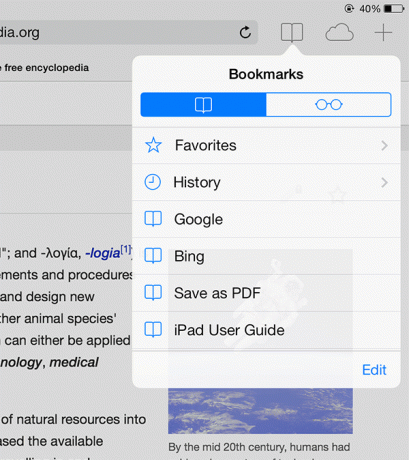
Turėtumėte matyti dabartinį tinklalapį kaip PDF savo naršyklėje. Viršuje dešinėje bus galimybės atidaryti PDF failą „iBooks“ arba kitoje PDF skaitytuvo programoje. Pasirinkimai ilgai netruks. Jei jie išnyksta, spustelėkite kitą skirtuką, tada spustelėkite atgal, kad juos vėl pamatytumėte. Spustelėkite norimą parinktį. Tinklalapis dabar išsaugotas kaip PDF, kad galėtumėte vėliau jį peržiūrėti.
Išvada
Galimybė išsaugoti tinklalapius PDF formatu yra tikrai naudinga, nes tai padės išsaugoti svarbius puslapius, pvz., Esė puslapius, skirtus kolegijai ir pan., savo „iPad“, kad galėtumėte juos perskaityti vėliau, ir tada galėsite bendrinti šiuos PDF failus su savo kolegos. Tai taip paprasta. Laimingo PDF formato!
Partnerių atskleidimas: „Make Tech Easier“ gali užsidirbti komisinių už produktus, įsigytus per mūsų nuorodas, o tai padeda mūsų skaitytojams.


